Se questi suggerimenti non consentono la risoluzione del problema, contattare l'assistenza clienti. È possibile che sia necessaria la riparazione o la sostituzione di un componente della stampante.
Provare una o più delle soluzioni indicate.
Spostare le guide della larghezza e della lunghezza del vassoio nella posizione appropriata per le dimensioni della carta caricata.
Accertarsi che l'impostazione Dimensioni carta corrisponda alla carta caricata nel vassoio:
Dal menu Carta nel pannello di controllo della stampante, verificare l'impostazione Tipo di carta.
Prima di inviare il processo in stampa, specificare l'impostazione delle dimensioni corretta:
Per gli utenti Windows: specificare le dimensioni in Proprietà di stampa.
Per gli utenti Macintosh: specificare le dimensioni nella finestra di dialogo Stampa.
Si potrebbero notare linee orizzontali sottili nelle fotografie o nelle pagine con un'elevata concentrazione di colore. Questo può verificarsi quando la stampante è in Modalità silenziosa. Per risolvere questo problema, impostare Modalità silenziosa su Disattivato (Immagine/Foto).
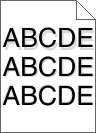
Provare una o più delle soluzioni seguenti:
Accertarsi che le impostazioni di tipo e peso della carta corrispondano alla carta caricata nel vassoio o nell'alimentatore:
Nel menu Carta del pannello di controllo della stampante, verificare le impostazioni Tipo di carta e Peso carta.
Prima di inviare il processo in stampa, specificare l'impostazione del tipo di carta corretta:
Per utenti di Windows: specificare il tipo di carta in Proprietà di stampa.
Per utenti di Macintosh: specificare il tipo di carta nella finestra di dialogo Stampa.
Quando viene visualizzato il messaggio verificare che il toner sia distribuito in modo uniforme in tutte le quattro cartucce di stampa o in quella del colore che risulta ombreggiato.
Rimuovere la cartuccia di stampa.
| Attenzione - Possibili danni: fare attenzione a non toccare il tamburo del fotoconduttore. Ciò potrebbe influire sulla qualità di stampa dei processi di stampa futuri. |
Agitare più volte la cartuccia in tutte le direzioni per distribuire il toner residuo.
Reinserire la cartuccia di stampa.
| Nota: se la qualità di stampa non migliora, sostituire la cartuccia di stampa del colore che risulta ombreggiato. |
Se il problema persiste, la stampante necessita di assistenza. Per ulteriori informazioni, contattare l'assistenza clienti.
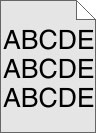
Selezionare un'impostazione di intensità del toner più chiara:
Nel menu Qualità del pannello di controllo della stampante, modificare l'impostazione.
Per gli utenti Windows, modificare l'impostazione da Proprietà di stampa.
Per gli utenti Macintosh, modificare l'impostazione dalla finestra di dialogo Stampa.
Sostituire la cartuccia di toner.
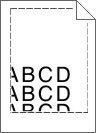
Di seguito vengono descritte le possibili soluzioni. Provare una o più delle soluzioni indicate.
Spostare le guide del vassoio nella posizione appropriata per i supporti caricati.
Accertarsi che l'impostazione Dimensioni carta corrisponda alla carta caricata nel vassoio:
Dal menu Carta nel pannello di controllo della stampante, verificare l'impostazione Tipo di carta.
Prima di inviare il processo in stampa, specificare l'impostazione delle dimensioni corretta:
Per gli utenti Windows: specificare le dimensioni in Proprietà di stampa.
Per gli utenti Macintosh: specificare le dimensioni nella finestra di dialogo Stampa.
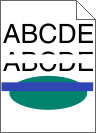 | 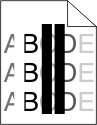 |
Provare una o più delle soluzioni indicate di seguito:
Sostituire la cartuccia di toner difettosa.
Sostituire l'unità fotoconduttore difettosa.
Sostituire il modulo di trasferimento difettoso.
Aprire lo sportello anteriore, quindi il coperchio interno.
Individuare i dispositivi di pulizia della testina di stampa.
Estrarre delicatamente il dispositivo di pulizia della testina di stampa finché non si arresta, quindi farlo scorrere nuovamente in posizione.
Pulire le tre lenti della testina di stampa rimanenti.
Provare una o più delle soluzioni indicate.
Accertarsi che le impostazioni di tipo e peso della carta corrispondano alla carta caricata nel vassoio o nell'alimentatore:
Nel menu Carta del pannello di controllo della stampante, verificare le impostazioni Tipo di carta e Peso carta.
Prima di inviare il processo in stampa, specificare l'impostazione del tipo di carta corretta:
Per utenti di Windows: specificare il tipo di carta in Proprietà di stampa.
Per utenti di Macintosh: specificare il tipo di carta nella finestra di dialogo Stampa.
La carta assorbe molta umidità. Conservare la carta nella confezione originale finché non viene usata.
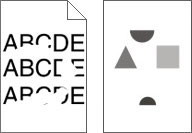
Provare una o più delle soluzioni seguenti:
La carta potrebbe aver assorbito molta umidità. Conservare la carta nella confezione originale finché non viene usata.
Accertarsi che le impostazioni di tipo e peso della carta corrispondano alla carta caricata nel vassoio o nell'alimentatore:
Nel menu Carta del pannello di controllo della stampante, verificare le impostazioni Tipo di carta e Peso carta.
Prima di inviare il processo in stampa, specificare l'impostazione del tipo di carta corretta:
Per utenti di Windows: specificare il tipo di carta in Proprietà di stampa.
Per utenti di Macintosh: specificare il tipo di carta nella finestra di dialogo Stampa.
Sostituire la cartuccia di toner difettosa o usurata.
Sostituire il modulo di trasferimento difettoso. Per ulteriori informazioni, vedere il foglio di istruzioni che accompagna la parte di ricambio.
Sostituire il fusore difettoso. Per ulteriori informazioni, vedere il foglio di istruzioni che accompagna la parte di ricambio.
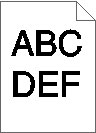
Provare una o più delle soluzioni indicate di seguito:
L'impostazione Intensità toner è troppo scura, l'impostazione Luminosità è troppo scura oppure l'impostazione Contrasto è troppo alta.
Nel menu Qualità del pannello di controllo della stampante, modificare queste impostazioni.
Per gli utenti Windows: modificare queste impostazioni in Proprietà di stampa.
Per gli utenti Macintosh:
Scegliere File > Stampa.
Nel menu a discesa "Orientamento immagini", scegliere Funzioni stampante.
Scegliere un valore inferiore per le impostazioni di luminosità del toner e contrasto.
La carta potrebbe aver assorbito molta umidità. Conservare la carta nella confezione originale finché non viene utilizzata.
Accertarsi che l'impostazione Tipo di carta corrisponda al tipo di carta caricato nel vassoio o nell'alimentatore:
Dal menu Carta nel pannello di controllo della stampante, verificare l'impostazione Tipo di carta.
Per utenti di Windows: verificare questa impostazione in Proprietà di stampa.
Per utenti di Macintosh: verificare questa impostazione nella finestra di dialogo Stampa.
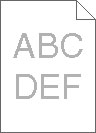
Provare una o più delle soluzioni indicate di seguito:
L'impostazione Intensità toner è troppo chiara, l'impostazione Luminosità è troppo chiara oppure l'impostazione Contrasto è troppo bassa.
Nel menu Qualità del pannello di controllo della stampante, modificare queste impostazioni.
Per gli utenti Windows: modificare queste impostazioni in Proprietà di stampa
Per gli utenti Macintosh:
Scegliere File > Stampa.
Nel menu a discesa Orientamento immagini, scegliere Funzioni stampante.
Scegliere un valore superiore per le impostazioni di luminosità del toner e contrasto.
La carta potrebbe aver assorbito umidità dall'ambiente. Conservare la carta nella confezione originale finché non viene utilizzata.
Accertarsi che l'impostazione Tipo di carta corrisponda al tipo di carta caricato nel vassoio o nell'alimentatore.
Dal menu Carta nel pannello di controllo della stampante, verificare l'impostazione Tipo di carta.
Per utenti di Windows: verificare questa impostazione in Proprietà di stampa.
Per utenti di Macintosh: verificare questa impostazione nella finestra di dialogo Stampa.
Provare una o più delle soluzioni seguenti:
Rimuovere la cartuccia e accertarsi che il materiale di imballaggio sia stato completamente rimosso. Reinstallare la cartuccia.
Quando viene visualizzato verificare che il toner sia distribuito in modo uniforme nelle quattro cartucce:
Rimuovere la vecchia cartuccia.
| Attenzione - Possibili danni: fare attenzione a non toccare il tamburo del fotoconduttore. Ciò potrebbe influire sulla qualità di stampa dei processi di stampa futuri. |
Agitare più volte la cartuccia in tutte le direzioni per distribuire il toner residuo.
Reinserire la cartuccia.
| Nota: se la qualità di stampa non migliora, sostituire la cartuccia di stampa del colore che non viene stampato. |
Se il problema persiste, la stampante necessita di assistenza. Per ulteriori informazioni, contattare l'assistenza clienti.
Provare una o più delle soluzioni indicate di seguito:
Se i segni si presentano con lo stesso colore e si ripetono più volte in una pagina, l'unità fotoconduttore potrebbe essere difettosa.
Se i difetti si presentano ogni 94,2 mm (3,71 poll.) o ogni 37,68 mm (1,48 poll.), sostituire l'unità fotoconduttore.
Se i segni si presentano con vari colori e si ripetono sull'intera pagina, l'unità di fusione potrebbe essere difettosa.
Se il problema si verifica ogni 141 mm (5,55 poll.), sostituire l'unità di fusione.
Provare una o più delle soluzioni indicate di seguito:
Regolare le guide della lunghezza e della larghezza presenti nel vassoio spostandole nella posizione appropriata per le dimensioni della carta caricata.
Verificare che le guide della lunghezza non siano troppo distanti dalla risma di carta.
Verificare che le guide non aderiscano eccessivamente alla risma.
Accertarsi che la carta utilizzata sia conforme alle specifiche della stampante.
Accertarsi che la stampante sia spenta e scollegata dalla presa a muro.
| Attenzione - Possibili danni: per evitare il rischio di scosse elettriche quando si pulisce la parte esterna della stampante, prima di continuare scollegare il cavo di alimentazione dalla presa a muro e scollegare tutti i cavi dalla stampante. |
Rimuovere la carta dal raccoglitore di uscita standard.
Inumidire con acqua un panno pulito che non lasci residui.
| Attenzione - Possibili danni: non utilizzare detersivi e detergenti comuni, poiché potrebbero danneggiare la finitura della stampante. |
Pulire solo la parte esterna della stampante, accertandosi di includere il raccoglitore di uscita standard.
| Attenzione - Possibili danni: l'uso di un panno umido per pulire l'interno potrebbe danneggiare la stampante. |
Accertarsi che il supporto carta e il raccoglitore di uscita standard siano asciutti prima di avviare un nuovo processo di stampa.
Spegnere la stampante con l'interruttore e scollegare il cavo di alimentazione dalla presa a muro.
Rimuovere i rulli di alimentazione della carta.
| Nota: per informazioni sulla rimozion e la reinstallazione dei rulli di alimentazione della carta, consultare le Istruzioni di installazione fornite con i rulli all'interno della scatola del Vassoio 1. |
Inumidire con acqua un panno pulito che non lasci residui.
Pulire i rulli di alimentazione della carta.
| Attenzione - Possibili danni: non toccare la gomma. Ciò potrebbe danneggiare i rulli. |
Reinstallare i rulli di alimentazione della carta.
| Nota: accertarsi di sostituire i rulli di alimentazione della carta usurati o difettosi. |
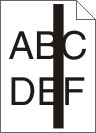 | 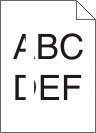 |
Provare una o più delle soluzioni seguenti:
Se il motivo di riempimento non è corretto, scegliere un motivo di riempimento diverso dal programma software.
Utilizzare solo i lucidi consigliati.
Verificare che l'impostazione Tipo di carta corrisponda al tipo di carta caricato nel vassoio o nell'alimentatore.
Verificare che l'impostazione Grana carta sia corretta per il tipo di carta o il supporto speciale caricato nel vassoio o nell'alimentatore.
Quando viene visualizzato , verificare che il toner sia distribuito in modo uniforme nella cartuccia di stampa:
Rimuovere la cartuccia di stampa.
| Attenzione - Possibili danni: fare attenzione a non toccare il tamburo del fotoconduttore. Ciò potrebbe influire sulla qualità di stampa dei processi di stampa futuri. |
Agitare più volte la cartuccia in tutte le direzioni per distribuire il toner residuo.
Reinserire la cartuccia di stampa.
Se il problema persiste, la stampante necessita di assistenza. Per ulteriori informazioni, contattare l'assistenza clienti.
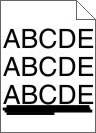
Provare una o più delle soluzioni seguenti:
Dal menu Carta del pannello di controllo della stampante, selezionare Origine predefinita.
Per utenti di Windows: selezionare l'origine carta da Proprietà di stampa.
Per utenti di Macintosh: selezionare l'origine carta dalla finestra di dialogo Stampa e dai menu a comparsa.
Sostituire la cartuccia di toner usurata, difettosa o vuota.
 | ATTENZIONE - SUPERFICIE CALDA: la parte interna della stampante potrebbe essere surriscaldata. Lasciare raffreddare la superficie prima di toccarla per evitare infortuni. |
Rimuovere la carta inceppata o pulire il toner visibile sul percorso della carta. Se il problema persiste, contattare l'assistenza clienti.
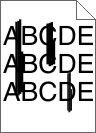
Provare una o più delle soluzioni seguenti:
Dal menu Carta del pannello di controllo della stampante, selezionare Origine predefinita.
Per utenti di Windows: selezionare l'origine carta da Proprietà di stampa.
Per utenti di Macintosh: selezionare l'origine carta dalla finestra di dialogo Stampa e dai menu a comparsa.
Sostituire la cartuccia di toner usurata, difettosa o vuota.
Verificare il percorso carta intorno alla cartuccia di toner.
 | ATTENZIONE - SUPERFICIE CALDA: la parte interna della stampante potrebbe essere surriscaldata. Lasciare raffreddare la superficie prima di toccarla per evitare infortuni. |
Eliminare l'eventuale carta presente.
Provare una o più delle soluzioni indicate di seguito:
Reinstallare o sostituire la cartuccia di toner difettosa.
Sostituire il modulo di trasferimento usurato o difettoso.
Sostituire l'unità fotoconduttore usurata o difettosa.
Sostituire il fusore usurato o difettoso.
Eseguire una regolazione del colore dal menu Qualità.
Controllare le impostazioni dell'applicazione.
Contattare l'assistenza clienti.
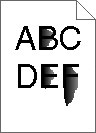
Provare una o più delle soluzioni seguenti:
Accertarsi che le impostazioni di tipo e peso della carta corrispondano alla carta caricata nel vassoio o nell'alimentatore:
Nel menu Carta del pannello di controllo della stampante, verificare le impostazioni Tipo di carta e Peso carta. Modificare l'impostazione Peso carta da Normale a Pesante.
Prima di inviare il processo in stampa, specificare l'impostazione del tipo di carta corretta:
Per utenti di Windows: specificare il tipo di carta in Proprietà di stampa.
Per utenti di Macintosh: specificare il tipo di carta nella finestra di dialogo Stampa.
Nel menu Carta del pannello di controllo della stampante, accertarsi che l'impostazione Grana carta corrisponda alla carta caricata nel vassoio o nell'alimentatore. Se necessario, modificare l'impostazione Grana carta da Normale a Ruvida.
Sostituire il fusore usurato o difettoso. Per ulteriori informazioni, vedere il foglio di istruzioni che accompagna la parte di ricambio.
Provare una o più delle soluzioni indicate di seguito:
Sostituire le cartucce difettose o usurate.
Sostituire l'unità fotoconduttore difettosa.
Provare una o più delle soluzioni indicate di seguito:
Utilizzare solo lucidi conformi alle specifiche della stampante.
Accertarsi che il tipo di carta sia impostato su Lucidi.
Dal menu Carta del pannello di controllo della stampante, verificare l'impostazione Tipo di carta.
Prima di avviare la stampa del processo, specificare il tipo di carta corretto:
Per gli utenti Windows, specificare il tipo da Proprietà di stampa.
Per gli utenti Macintosh, specificare il tipo dalla finestra di dialogo Stampa.